На первый взгляд, ценник – это мелочь, но если ассортимент магазина насчитывает несколько сотен или тысяч товаров, подготовка ярлычков с описанием и ценой для каждого из них займет много времени. Значительно ускорить процесс поможет специальное программное обеспечение, например «Ценник». Это бесплатный софт, который всю необходимую информацию получает из электронной товарной накладной, но при этом ничего не сохраняет, поэтому при загрузке следующего документа, ранее обработанные данные будут удалены.

По умолчанию предусмотрено восемь видов ценников, но в специальном редакторе их можно изменить или создать новые – добавить переменные, фигуры, изображения, форматированный текст и другое, а в конце настройки сохранить эту форму. Софт подставляет данные автоматически, а если нужно, сможет рассчитать процент наценки и скидку по карте на все сразу или отдельные позиции. Есть возможность сформировать и распечатать список товаров с характеристиками, причем общую накладную можно разбивать на несколько ведомостей, например для разных отделов и ответственных лиц.
Создание и печать этикеток и ценников

Сохранять ценники в графическом формате, чтобы, например, распечатать их на работе, если дома нет принтера, здесь нельзя, но можно загрузить саму программу на внешний накопитель и запускать ее на любом компьютере. Кстати, на официальном сайте выложено похожее программное обеспечение «Движение товара», которое обладает той же функциональностью, а также дополнительными возможностями, позволяющими автоматизировать процесс розничной торговли – вести учет продаж, формировать отчеты, заявки на поставки продукции и многое другое.
Достоинства:
- Бесплатная лицензия;
- Опция расчета наценки и скидок;
- Дизайнер шаблонов;
- Портативная версия.
Недостатки:
- Не ведет справочников и баз данных.
е-Ценник
«е-Ценник» – еще одна простая программа, которая кому-то, возможно, покажется более удобной, так как в ней можно не просто формировать ценники или прайс-листы, а хранить базу товаров и при необходимости редактировать ее. Кроме того, предусмотрена печать из таблиц Excel, причем на ПК необязательно должен быть установлен этот софт. Смысл в том, чтобы загрузить файл формата XLS или XLSX, а затем выделить столбцы или отдельные ячейки определенными цветами, чтобы программа поняла, в каких из них отображается наименование товара, производитель, цена и прочее.

Печать ценников и этикеток (Бесплатно). Часть 1. Загрузка товара из Эвотор и Excel файлов
Перед печатью нужно просто выбрать один из доступных шаблонов, а программа самостоятельно перенесет в него информацию о товаре. Софт использует удобный механизм, автоматического подбора размеров шрифта и других элементов, что позволяет все указанные данные гармонично вписывать в макет. Дизайнера, как в предыдущем варианте, не предусмотрено, но можно скачать бесплатные наборы шаблонов или даже заказать индивидуальный ярлык у разработчика. Хотя насчет второго варианта мы не уверены, так как сайт давно не обновлялся, а последняя версия программы вышла четыре года назад.

Софт поддерживает полезную функцию контроля цен. Например, если в справочнике стоимость товара изменится, то в прайс-листе ПО автоматически установит аналогичное значение или отметит эту позицию красным восклицательным знаком, чтобы вы не распечатали документ с ошибкой. Кстати, перед отправкой файла в принтер есть возможность сразу указать количество ярлыков, которое необходимо распечатать для каждого товара в списке. «е-Ценник» — платное программное обеспечение, но после установки будет работать в демонстративном режиме, который не имеет ограничений, кроме лимита на количество запусков.
Достоинства:
- Бесплатные наборы ценников;
- Простота использования;
- Поддержка горячих клавиш;
- Импорт данных из Excel-файла;
- Экспорт этикеток в PDF.
Недостатки:
- Платная лицензия;
- Нет возможности редактировать или создавать свои ценники.
Точка.Документы.Ценники
ТДЦ является одной из самых простых и в то же время подходящих для выполнения нашей задачи программ. В нее можно занести более 10000 позиций и рассортировать их по разным группам, причем карточки товаров гибко настраиваются путем добавления полей и разделов для указания любых характеристик. Правда, наполнять БД придется вручную, так как импорт заранее подготовленных файлов, как в предыдущих вариантах, похоже, не предусмотрен. К счастью, есть готовые каталоги и шаблоны ценников, созданные разработчиками для продовольственных, мебельных, обувных и других магазинов.

Программа максимально проста в использовании и в большей степени это обеспечивает ее удобный интерфейс. Он разделен на несколько областей и позволяет на одном экране управлять каталогом, просматривать шаблоны ценников для выбранных товаров, а также формировать список того, что необходимо распечатать. В отдельных вкладках хранятся тексты и картинки, которые использовались при заполнении товарных карточек и макетов. Путем их редактирования можно быстро изменить, например, название фирмы и ее логотип на всех ценниках одновременно.

Встроенный дизайнер позволяет добавлять длинные описания, изображения, штриховые коды и другие элементы. Разобраться в нем несложно, тем более что через справку можно открыть обучающие ролики, где кратко описываются основные функции редактора. Для редкого использования ТДЦ, возможно, будет достаточно ограниченной бесплатной версии, но для регулярной печати ценников лучше приобрести недорогую лицензию, которая помимо полного комплекта опций, включает в себя полезные видеоруководства и техническую поддержку.
Достоинства:
- Бесплатная ограниченная версия;
- Множество шаблонов для разных категорий товаров;
- Удобный интерфейс;
- Гибкая настройка товарных карточек;
- Вместительная база данных;
- Встроенный редактор.
Недостатки:
- Экспорт только в собственном формате;
- Есть платные функции.
Бизнес Пак
Бизнес Пак предназначена для создания, учета и печати различного рода документов – счетов на оплату, прайс-листов, товарных чеков, договоров, актов выполнения работ и многого другого. Данные для ценников заносятся вручную с помощью заполнения полей стандартной формы или путем копирования их из таблицы формата Excel. По мере использования программы будут формироваться различные справочники из групп товаров, меток, стран-производителей и прочих реквизитов.

Предусмотрен текстовый редактор, позволяющий перенастраивать существующие шаблоны или создавать новые. Подготовленный ценник можно открыть в окне предварительного просмотра, сразу распечатать его или сохранить на компьютер. Дополнительно есть возможность отправить документ по электронной почте или распространить по ссылке, которая может иметь ограниченный срок действия и блокировку паролем от несанкционированного доступа.

В Бизнес Пак можно настроить общий доступ по локальной сети путем установки сервера, на котором будет размещена база данных. Предусмотрен облачный сервис, позволяющий, помимо прочего, взаимодействовать с документами с любого устройства – компьютера, ноутбука, смартфона или планшета. Большинство функций в Бизнес Пак доступны бесплатно, но за облачное хранилище, менеджер баз данных или пакетную печать, позволяющую одним кликом выводить на принтер сразу несколько разных документов, придется заплатить.
Достоинства:
- Общий доступ к БД;
- Пакетная печать;
- Экспорт в несколько форматов;
- Основные опции доступны бесплатно;
- Функция резервного копирования;
- Возможность формировать документы сразу в нескольких вкладках;
- Окно предварительного просмотра.
Недостатки:
- Есть платные опции;
AzureLable
AzureLable – универсальное приложение для печати этикеток и ценников на системных, маркировочных, термотрансферных или любых других принтерах. Поддерживает печать самоклеящихся этикеток, причем их можно самостоятельно размещать на листах любых размеров или использовать уже готовые макеты от таких брендов, как APLI, Avery, Datamax, Lomond, CILS и т.д. Предусмотрена гибкая настройка печати, а также опция масштабирования, удобная для распечатки ценников разных размеров в одном дизайне.

В наличие множество заранее настроенных шаблонов, включая те, что используются в популярных маркетплейсах и интернет-магазинах. Продвинутый редактор позволит создать ярлык, наверное, в любом стиле. В нем все необходимые элементы форматирования текста, а также возможность добавлять QR-коды, изображения, иконки, клипарты и символы валюты. Поддерживается отображение сразу нескольких цен, а также использование JavaScript и Pascal-скриптов, расширяющих возможность вывода и изменения данных в ценниках.

Что касается импорта, то в базу можно заносить информацию из разных источников – электронных таблиц, CSV-файлов, систем управления сайтами, баз SQLite, POS-систем, файлов JSON, через HTTP и т.д. Благодаря интеграции AzureLable через встроенный API с другим программным обеспечением, например «1С: Предприятием», и веб-сайтами возможна автоматизация печати этикеток, использование шаблонов, импортирование товаров и выполнение других действий прямо из интерфейса этих программ.

Многопользовательский режим позволяет обращаться к единой базе данных с разных рабочих мест, ограничивать вход в программу по логину и паролю, а также устанавливать права доступа для других пользователей, например, выдавать полные права или разрешать только печать, редактирование шаблонов, изменение данных и т.д. Сразу после установки пользоваться AzureLable можно бесплатно и без ограничений в течение месяца, но затем предложат оформить ежемесячную/ежегодную подписку или сразу купить пожизненную лицензию.
Достоинства:
- Опция создания резервной копии базы данных;
- Поддержка большинства типов штрих-кодов;
- Многопользовательский режим;
- Высокое качество печати;
- Поддержка маркировки GS1;
- Печать одновременно на нескольких принтерах.
Недостатки:
- Платная лицензия.
Источник: noznet.ru
Программы для печати ценников
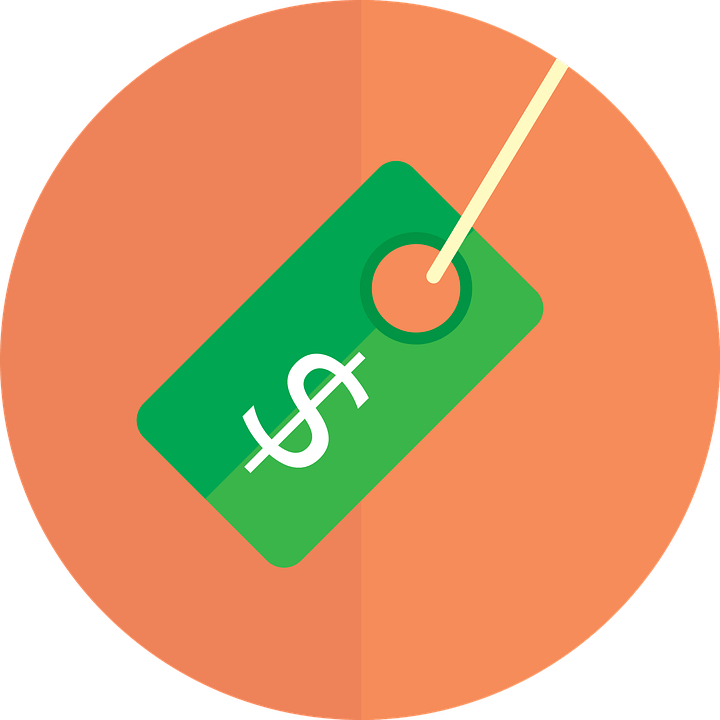
Этикетки и ценники на товары проще создавать в специальных программах, обладающих определенным набором инструментов и функций. В этой статье мы подобрали для вас несколько представителей, которые отлично справляются со своей задачей. Давайте рассмотрим их подробнее.
МойСклад для ценников
Первым в нашем списке будет интерактивный онлайн-редактор, в котором можно создавать не только ценники, но и этикетки. Удобен как для малых, так и для крупных предприятий, в частности тем, что позволяет быстро распечатывать созданное в этом сервисе. Доступна одиночная и массовая отправка в печать: например, для 10 товарных позиций по три одинаковых ценника на каждую.
Перечислим важные функции самого редактора:
- Помимо ценников через него же можно создать этикетки и термоэтикетки для своих товаров;
- Пользователь не ограничен форматом А4: поддерживаются произвольные форматы, к примеру, для термолент;
- В сервисе уже есть шаблоны с размерами ценников и этикеток, дополнительно можно вручную настроить их габариты, отступы и интервалы. При этом каждый собственный шаблон легко сохранить или экспортировать, чтобы не создавать его повторно в следующие разы;
- Шаблоны редактируются перетаскиванием элементов мышью, что существенно проще, чем ввод формул;
- Возможна вставка картинки и фонового изображения.
Полезной является функция архивов отдельных товаров и прайс-листов. Это позволяет не вводить заново товары, а распечатать то, что уже было сделано ранее. Цены в торговле часто изменяются в зависимости от условий (акции, скидки, опт/розница) — через сервис можно быстро распечатать обновленный вариант ценников, используя специальный редактор цен. С его помощью выборочно или массово меняются цены на товары с учетом, например, скидки или наценки в рублях либо процентах.
Так как один и тот же товар может иметь несколько видов, МойСклад учитывает и это, полноценно работая с модификациями. Например, на футболку, имеющую один артикул, но различные цвета и размеры, позволяется установить разные цены.
Пользователи этого онлайн-сервиса дополнительно получат кассовую программу или рабочее место кассира под любую операционную систему: Windows, Linux, Android, iOS с поддержкой онлайн-касс (54-ФЗ). По необходимости можно подключать фискальные регистраторы (ШТРИХ-М, АТОЛ, Viki Print) и смарт-терминалы (Эвотор и другие). Приложение интегрируется с терминалами оплаты банковскими картами. Кроме того, вы сможете вести учет товаров через специальную складскую программу, заходя в нее через браузер либо смартфон. В ней происходит управление номенклатурой, ценами, скидками, ведение складского учета, базы клиентов, а также осуществляется просмотр статистики.
Для 1 пользователя с 1 торговой точкой сервис бесплатен, для более крупных фирм есть несколько тарифов от 450 руб/месяц. На любом тарифе, включая бесплатный, соблюдаются требования закона об обязательной маркировке товаров. В дополнение ко всему есть круглосуточная техническая поддержка.
Ценник
Ценник – простая бесплатная программа, которая поможет быстро создать проект и отправить его в печать. Обратите внимание, что вы сразу можете составить таблицу из неограниченного количества товаров, а софт автоматически составит листы для печати, где будет присутствовать по одной копии этикетки каждого товара.
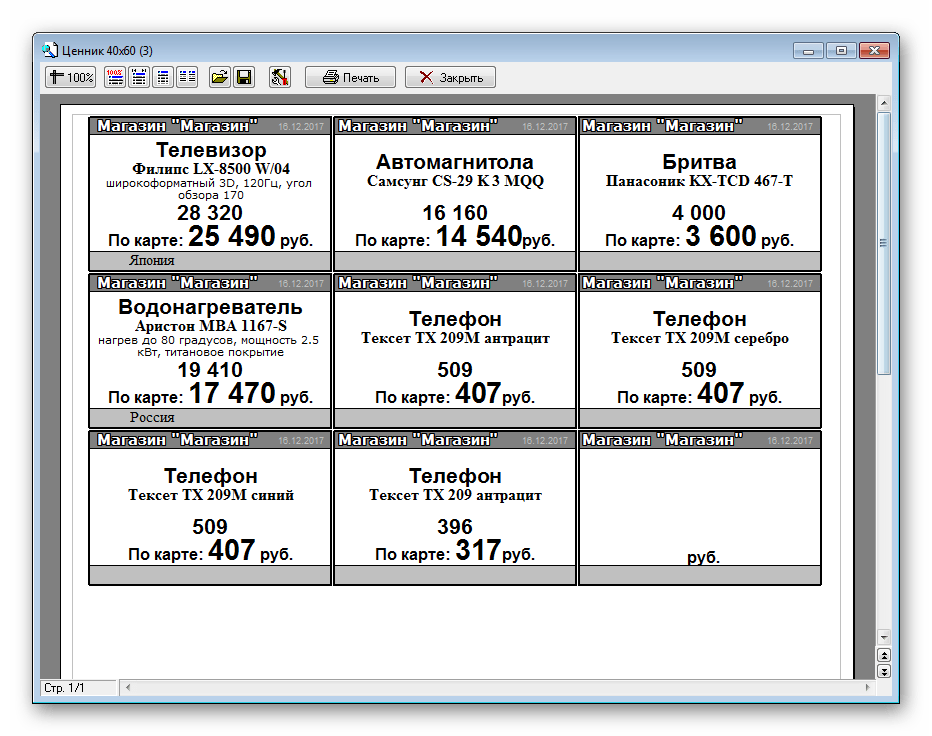
Присутствует простой редактор, позволяющий создавать собственные ценники. Набор инструментов в нем небольшой, но их вполне хватит, чтобы создать простой проект. Из дополнительных функций добавлена форма заполнения накладкой с поступлением товаров, а также есть их база, которую можно расширять и редактировать.
Печать ценников
Этот представитель отличается от предыдущего тем, что выполняет простую систематизацию и сортировку информации. Например, вы можете добавить собственные данные в таблицу с контрагентами, производителями и товарами и в любой момент использовать их, не вводя каждую строку вручную по несколько раз.
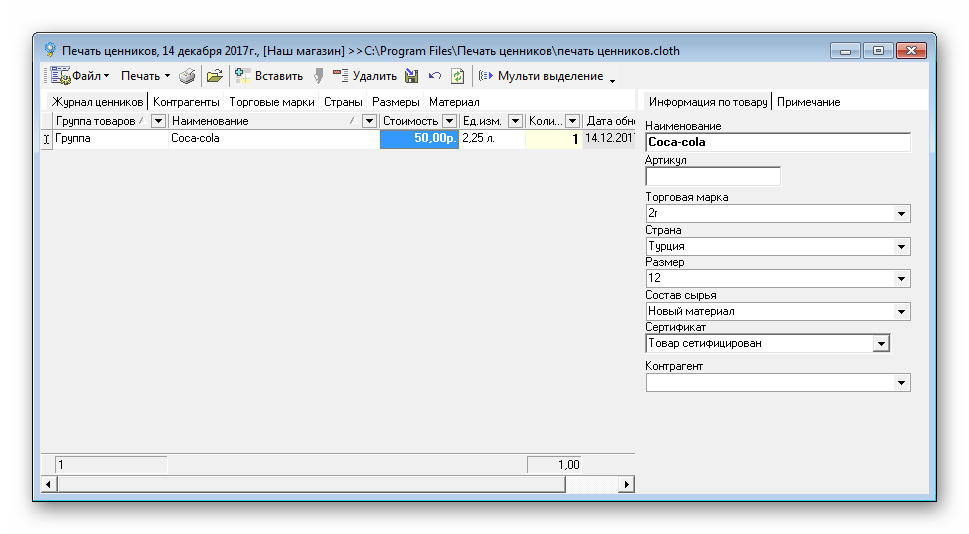
Печать ценников оснащена собственным редактором, в котором уже добавлены основные компоненты, их присутствие на этикетке почти всегда обязательно. Кроме этого возможно создание своих строк, изменение размера, перемещение стандартных составляющих и настройка текста. Распространяется программа бесплатно и доступна к скачиванию на официальном сайте разработчика.
В данном списке перечислены три самых популярных представителя софта, которые позволяют печатать этикетки и ценники. Их функционал сосредоточен исключительно на этот процесс, а если хотите чего-то большего, то рекомендуем ознакомиться с программами для розничной торговли, в некоторых из них присутствуют инструменты для печати этикеток.
Источник: lumpics.ru
Печать ценников в программе 1C: Розница 8.2

В данной статье мы расскажем о том, как создать и распечатать ценники в 1C:Розница 8.2, 1C:Розница 8.3 и 1C:Бухгалтерия 8.3. также вы узнаете, как использовать стандартные макеты и создавать новые.
В процессе реализации товаров, продавцы сталкиваются с необходимостью печати ценников к ним. В базовой версии 1C: Розница есть возможность создания и печати ценников на все товары, внесенные в каталог. Для того чтобы выпустить ценник на определенный продукт, необходимо заполнить в программе товарную номенклатуру и проверить, внесен ли он в базу.

Шаблоны для создания ценников в 1C
Проверкой ценников на соответствие предписаниям закона занимается Роспотребнадзор. Если во время проверки обнаруживается нарушение в оформлении или содержании (к примеру, указана неправильная цена, изготовитель и т.п.), на владельца торговой точки налагается административное взыскание в виде штрафа.
Для индивидуальных предпринимателей размер составит от 300 до 1 500 рублей, а для юридических лиц от 10000 до 30000 рублей.
Во время создания ценника, необходимо руководствоваться одним из двух нормативных актов:
- Постановление Правительства РФ № 55 от 19 января 1998 года.
- Закон о защите прав потребителей.
Закон предписывает продавцу оформлять ценники в конкретной торговой точке в едином стиле (цвет, размер, шрифт и т.п.) и на одном носителе (бумага, электронное табло, и пр.). Также ценники обязательно должны содержать название товара и цену за его единицу (количество, литраж или вес). По желанию можно указать дату, когда ценник был создан, и поставить на обратной стороне подпись. Для ИП, занимающихся выездной торговлей, необходимо наличие прайса, в котором должны быть обозначены название и стоимость по каждой товарной позиции. Также на нем должна стоять печать собственника торговой точки.
В случае переоценки товара, нельзя просто зачеркнуть указанную цену и указать новую, необходимо выпустить новый ценник и поместить его поверх предыдущего.
В таблице указана информация, которая должна быть размещена на ценнике:
Стоимость за единицу
- Сортовые изделия;
- Стандартные изделия;
- Штучные товары.

Создание ценников с штрих-кодом в 1C:8.3 Розница
Давайте узнаем, как создавать ценник с указанным на нем штрих-кодом, в 1C. Обычные, стандартные программы предусматривают наличие макета для ценников со штрих-кодом, но его всегда можно добавить. Для этого необходимо предварительно инсталлировать утилиту BarCode v8.0.15. и файл .epf. Войдите в 1C, в основном меню откройте раздел [Маркетинг], выберите [Ценообразование] и кликните на [Цены номенклатуры].
На экране высветится список, откройте нужный и затем отправьте ценник на печать.
В открывшейся форме можно обозначить как одну, так и несколько позиций, в макете кликните [Установить], затем [Шаблон ценников].
Создайте новый шаблон, внесите нужные данные (наименование, тип и т.д.), кликните на [Редактировать макет].
Чтобы не пришлось создавать полностью новый макет, можно взять в качестве основы уже имеющийся, для этого войдите во вкладку [Загрузить шаблон по умолчанию] и в появившемся перечне укажите [Ценник].
Откроется стандартный макет ценника, для того чтобы вставить в него штрих-код, необходимо в шестой, интервальной строчке сделать выделение, вызвать меню при помощи правой кнопки мыши и щелкнуть по строке [Раздвинуть]. В зависимости от ширины штрих-кода процедуру придется повторить три, четыре раза.
Наведите курсор, на пустую строку и в перечне, обозначенном с левой стороны экрана, нажмите [Штрих-код]. Откроется окошко с просьбой подтвердить вставку штрих-кода, после этого он появится в строке макета. Растяните изображение до нужного размера и укажите количество копий. На стандартный лист А4 входит до 8 ценников.
Снова откройте форму печати, выберите нужные позиции и нажмите [Установить], а затем [Ценник]. Можно отправлять готовые макеты в печать.
Как сделать собственный макет в 1C:8.3 Розница 2.2
Откройте 1C и войдите во вкладку [Администрирование], кликните на [Печатные формы, отчеты и обработки], затем откройте [Шаблоны этикеток, ценников и чеков KKM]. В программе имеется несколько стандартных макетов, они находятся в папке [Шаблоны ценников для офисного принтера]. Вы можете взять один из них, либо создать новый, выбрать тип ценника и дать ему название, также можно создать макет не только ценника, но и сертификата, дисконтной или регистрационной карты.
Нажмите [редактировать макет], внесите все нужные изменения и нажмите сохранить. Можно изменять название, изготовителя, артикул, стоимость, единицу измерения, а также вставлять и убирать штрих-код. Для создания нового макета, можно использовать готовые шаблоны, изменяя или добавляя нужные данные (к примеру, логотип компании, название торговой точки, и другое).
Войдите в раздел [Закупки], после чего откройте подраздел [Сервис] и кликните на [Печать ценников и этикеток]. Откроется окно, внесите контактные данные магазина, для которого создается ценник, если они предназначены для разных торговых точек, то укажите для каждого свои.
Выставьте стоимость и текущее число, установите нужные параметры. Если указать [По состоянию] то будут проставлены действующие цены, а если указать [По виду цен] то можно выставить дилерские, закупочные или иные цены, имеющиеся в программе.
Выставьте режим [Печать ценников], выберите нужную группу товаров, в появившемся окне нажмите на нужный артикул и кликните [Выбрать].
Когда все будет сделано, в разделе обработки отобразится новая строка с указанным товаром. До того как отправить ценник в печать, нужно обозначить, сколько требуется копий и использовать созданный ранее макет.

Создание этикеток в 1C
Этикетки делаются в той же форме обработки. Для создания этикетки откройте [Подобрать товар] или найдите нужную позицию через отбор. Когда нужная позиция выбрана, нажмите [Заполнить] и она автоматически появится в форме обработки.
Выберите вкладку [Установить режим печати] и, в появившемся перечне, нажмите на нужную операцию. Если вы раньше создавали макеты, то программа предложит выбрать один из них, если же нет, то предложит создать новый. Для того чтобы создать макет, нажмите [ОК], выставьте тип и будущее название.
Войдите в редактор макетов, здесь можно выбрать существующий шаблон или создать новый. Этикетка должна содержать название товара и его штрих-код. Если нужно, измените размер шрифта или параметры штрих-кода и отправьте готовый макет в печать.
Также можно создать этикетку в разделе [Поступление товара].
Создание и печать ценников в 1C:Бухгалтерия 8.3
Принцип создания и печати ценников в 1С:Бухгалтерия 8.3 такой же, как и рассмотренный ранее. Поэтому ниже мы расскажем о том, как распечатать ценник из товарной карточки.
Войдите в папку [Номенклатура], после чего выберите строчку с нужным товаром, кликните на нее и нажмите [Печать ценников и этикеток]. В появившемся окне, нужно выбрать один из существующих макетов или создать свой. Для этого укажите нужный тип, цену и количество. Добавьте в шаблон нужные строки, перетянув их из окна, расположенного в левой части монитора.
Так можно добавить изготовителя, число, штрих-код, единицу измерения, налоговую ставку и другие. При необходимости, можно откорректировать любую ячейку.
Когда добавленные строки будут заполнены, можно откорректировать штифт и цвет текста, местоположение строк, после чего отправить макет в печать.
Источник: kkmsale.ru